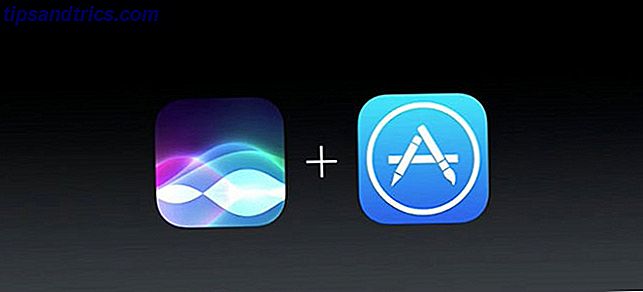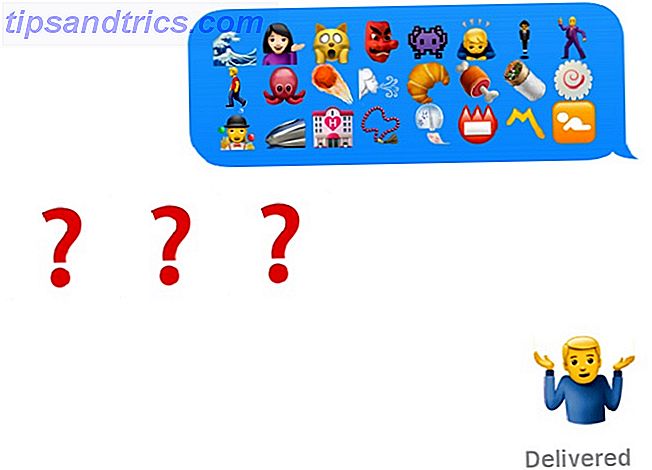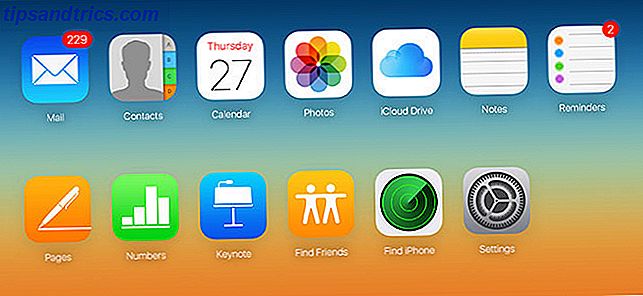Der persönliche Cloud-Speicher ist so nützlich geworden, dass Sie sich keine Sorgen mehr machen müssen, wo Ihre Sachen sind: Sie sind leicht zugänglich und immer auf dem neuesten Stand. Unter Linux können Sie auf verschiedene Arten auf Ihren persönlichen Cloud-Speicher zugreifen. Das ist großartig, weil du jede Methode verwenden kannst, die am besten funktioniert - selbst wenn du ein Terminal-Junkie bist!
Verwenden Sie den offiziellen Client
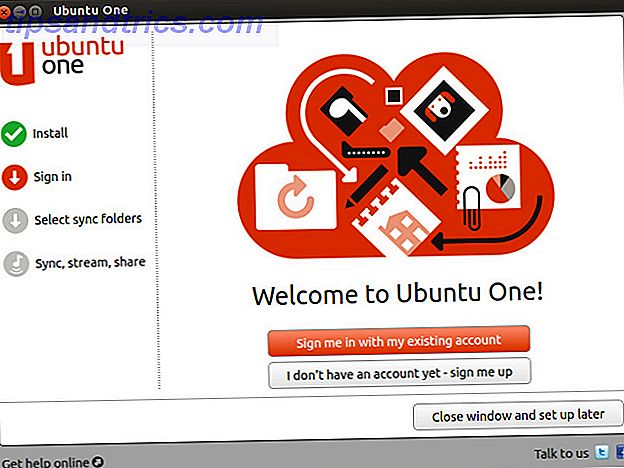
Wenn Sie das Offensichtliche aus dem Weg haben, können Sie über Ihre jeweiligen offiziellen Anwendungen auf Ihre verschiedenen persönlichen Cloud-Speicher zugreifen. Derzeit sind Dienste wie SpiderOak, Dropbox, Ubuntu One, ein unbekannter, aber würdiger Cloud-Speicher-Anwärter. Ubuntu One: Ein unbekannter aber würdiger Konkurrent im Cloud-Speicher Ubuntu One: Ein unbekannter aber würdiger Konkurrent im Cloud-Speicher Vor etwas mehr als einer Woche Es gab viele Neuigkeiten in der Welt des persönlichen Cloud-Speichers, wo Dropbox weitere Sharing-Funktionen hinzufügte, SkyDrive seine neue Synchronisierungsanwendung für Desktops einführte und ... Read More, und Copy, eine Dropbox-Alternative mit mehr Speicher Kopieren: A DropBox Alternative mit mehr Speicher [Mac, Linux, Windows, iOS und Android] Kopieren: Eine DropBox-Alternative mit mehr Speicher [Mac, Linux, Windows, iOS, & Android] Lesen Sie mehr, bieten offizielle Linux-Clients, die Kommunikation zwischen Ihren erleichtern können Computer und ihre Server sowie spezielle Funktionen wie die selektive Synchronisierung.
Für jeden normalen Desktop-Benutzer ist die Verwendung der offiziellen Clients der beste Weg, da sie die meisten Funktionen und die höchste Kompatibilität bieten. Um dies zu erreichen, müssen Sie lediglich das entsprechende Paket für Ihre Distribution herunterladen, es installieren und zum ersten Mal ausführen. Der Client sollte Sie durch den einfachen Einrichtungsprozess führen.
Dropbox: Verwenden Sie ein Befehlszeilenskript
Wenn Sie ein Dropbox-Benutzer sind, können Sie auch über die Terminal-Befehlszeile auf Ihren Cloud-Speicher zugreifen. Diese Methode ist besonders nützlich für Power-User-Terminal-Junkies, da sie ihre eigenen Skripts verwenden können, die die Befehle des Dropbox-Skripts nutzen können, um automatisierte Aufgaben auszuführen. Um es zu installieren, müssen Sie diese Befehle ausführen (für Debian, Ubuntu oder ihre Derivate - andere Distributionen sollten stattdessen äquivalente Befehle verwenden):
sudo apt-get install curlcurl "https://raw.github.com/andreafabrizi/Dropbox-Uploader/master/dropbox_uploader.sh" -o /tmp/dropbox_uploader.shsudo install /tmp/dropbox_uploader.sh /usr/local/bin/dropbox_uploaderdropbox_uploader

Wenn Sie diesen letzten Befehl ausführen, wird das Skript feststellen, dass Sie das Skript zum ersten Mal ausführen. Sie werden aufgefordert, eine bestimmte Dropbox-Website zu besuchen, um dem Skript Zugriff auf Ihr Konto zu gewähren. Es gibt Ihnen auch alle Informationen, die Sie in die Website eingeben müssen, damit Dropbox einen App-Schlüssel, ein App-Geheimnis und eine Zugriffsebene, die Sie dem Skript geben, zurückgeben kann. Jetzt hat das Skript die korrekte Berechtigung für Ihr Dropbox-Konto.
Sobald dies abgeschlossen ist, können Sie das Skript verwenden, um verschiedene Aufgaben wie Hochladen, Herunterladen, Löschen, Verschieben, Kopieren, mkdir, Liste, Freigabe, Info und Verknüpfung durchzuführen. Umfassende Erklärungen zur Syntax finden Sie auf dieser Seite.
Storage leicht gemacht bringt SkyDrive zu Linux
Microsoft bietet natürlich keinen offiziellen SkyDrive-Client für Linux an. Das bedeutet jedoch nicht, dass Sie nicht auf diesen Cloud-Dienst zugreifen können: Die Web-Version funktioniert einwandfrei.
Wenn Sie jedoch mehrere persönliche Clouds konsolidieren möchten oder einfachen (und vernünftigen) Zugriff auf Ihr SkyDrive-Konto von Linux aus haben möchten, können Sie auch Storage Made Easy ausprobieren. Dieser Drittanbieterservice konsolidiert seine eigenen Speicherangebote mit bis zu drei weiteren persönlichen Cloud-Diensten. Noch besser: Es bietet einen offiziellen Client für Linux und SkyDrive ist einer der unterstützten externen Cloud-Dienste!

Um Storage Made Simple zum Arbeiten zu bringen, müssen Sie zunächst ein Konto erstellen. Sobald Sie dies tun, müssen Sie in das Dashboard gehen und wählen Sie "Add a Cloud Provider". Hier können Sie die SkyDrive API auswählen und sich mit diesen Zugangsdaten einloggen. Wenn Sie die Anmeldedaten hinzugefügt haben, müssen Sie die Autorisierungsschaltfläche drücken, um die erforderliche Berechtigung zu erstellen. Laden Sie dann den Client für Linux herunter und installieren Sie ihn.

Beim ersten Start werden Sie aufgefordert, sich anzumelden und an welcher Stelle Sie die Cloud installieren möchten. Nachdem Sie das alles erledigt haben, sollten Sie in der Lage sein, zu dem von Ihnen gewählten Ordner zu navigieren, und Sie sollten in der Lage sein, auf Ihren Storage-Easy-Space sowie auf Ihren SkyDrive-Space zuzugreifen! Während diese Methode großartig ist, um SkyDrive unter Linux zu verwenden, ist es auch für alle anderen Dienste gut, sie einfach an einem einzigen Ort zu kombinieren. Der Nachteil dieser Methode besteht darin, dass Sie die speziellen Funktionen der offiziellen Clients für die einzelnen Dienste nicht nutzen können.
Da es jetzt möglich ist, von Ihrem Linux-Desktop aus auf SkyDrive zuzugreifen, möchten Sie vielleicht meinen Vergleich zwischen SkyDrive und Google Drive OneDrive vs Google Drive lesen - Welches ist die beste Lösung für Office-Produktivität? OneDrive vs Google Drive - Welches ist das Beste für Office-Produktivität? Mit dem Aufkommen von Web-Apps haben wir zwei leistungsstarke Cloud-Lösungen entwickelt: SkyDrive und Google Drive. Diese beiden Optionen bieten alle Tools, die für Dateisynchronisierung und Office-Produktivität erforderlich sind. Lesen Sie mehr, um herauszufinden, was am besten für Sie funktioniert.
Fazit
Wie Sie sehen, gibt es mehrere Möglichkeiten, auf Ihren persönlichen Cloud-Speicher zuzugreifen. Natürlich, wenn Sie das Gefühl haben, dass Ihr derzeitiges Setup das Beste für Sie ist, dann gibt es keinen Grund, sich zu ändern. Wenn Sie jedoch zum Beispiel immer ein Liebhaber des Terminals waren und eine Möglichkeit zur Interaktion mit Ihrem Dropbox-Konto über das Terminal haben wollten, können Sie dies tun! Das Schöne ist, dass Sie wählen können, was am besten für Sie funktioniert. Halten Sie Ihre Meinung offen - während ich einige Tools und Beispiele hervorgehoben habe, könnte es in Zukunft weitere Tools für andere Cloud-Dienste geben, die Sie flexibler machen.
Was ist Ihre bevorzugte Methode für den Zugriff auf Ihren persönlichen Cloud-Speicher? Was wäre Ihre ideale Lösung? Lass es uns in den Kommentaren wissen!